スポンサーリンク
本日リリースされた「モンスターストライク」最新版の影響で、古いバージョンを起動すると「モンスターストライクが新しいバージョンになりました。App Storeでダウンロードしてください」が表示されるようになっています。
しかし、そこからAppStoreを開いてもアップデートすることができず、そのまま「開く」ボタンをタップしてアプリを開いても、何も表示されない状態になってしまいます。
この問題に遭遇しているユーザーが多いようなので、ここでこの問題について説明します。
目次
スポンサーリンク
追記:最新情報(2018年3月6日)
※2018年3月6日現在、App Storeに「アップデート」ボタンではなく「開く」ボタンが表示されてしまい「モンストをアップデートできない」問題が発生しています
アップデートできない無限ループ
現在、古いバージョンのiPhone版モンストアプリを起動すると、XFLAG, Inc.のロゴ終了後に、次の画面が表示されます。
モンスターストライクが新しいバージョンになりました。
App Storeでダウンロードしてください。
ここで「OK」をタップすると、AppStoreが開きます。
しかし、「アップデート」ボタンが表示されません。
そこで、「開く」を代わりにタップするユーザーが多いようようなのですが、すると、アプリが開いた後、何も表示されないまま、固まってしまいます。
原因
この問題の原因は、AppStoreにて、最新版のiPhone版モンスターストライクの情報が読み込まれていないことにあります。
最近さまざまなアプリで、なかなかAppStoreに最新版の存在が読み込まれず、アップデートボタンに切り替わらない問題が発生しています。
「開く」ボタンが表示されたままなのは、まさにその状態です。
この場合、しばらくAppStoreの中でいろいろな画面をさまよっているだけで解決する場合もありますが、以下の対処法が有効です。
対策:App Storeのアップデート情報を再読込する(iOS10以前の場合)
iOS10以前のiPhoneを利用している場合はまず、AppStoreの画面下部の「ランキング」を、画面が一度クリアされるまで10回以上連打します(一番下の部分なら本当はどこでも良い)。
そして、ホームボタンを素早く2回押してアプリ切り替え画面にして、AppStoreをアプリを画面の上方向にスワイプして強制終了します(よく分からない場合はiPhoneを再起動してもOKです)。
そうしてから再びAppStoreアプリを開いて、モンストアプリの画面が「アップデート」ボタンになっていることを確認してください。
対策:iOS11の場合は?(2017年10月追記)
iOS 11では、App Storeアプリの機能が新しくなっており、別の手順が必要です。iOS 11の場合の手順については次のページを確認してください:
スポンサーリンク
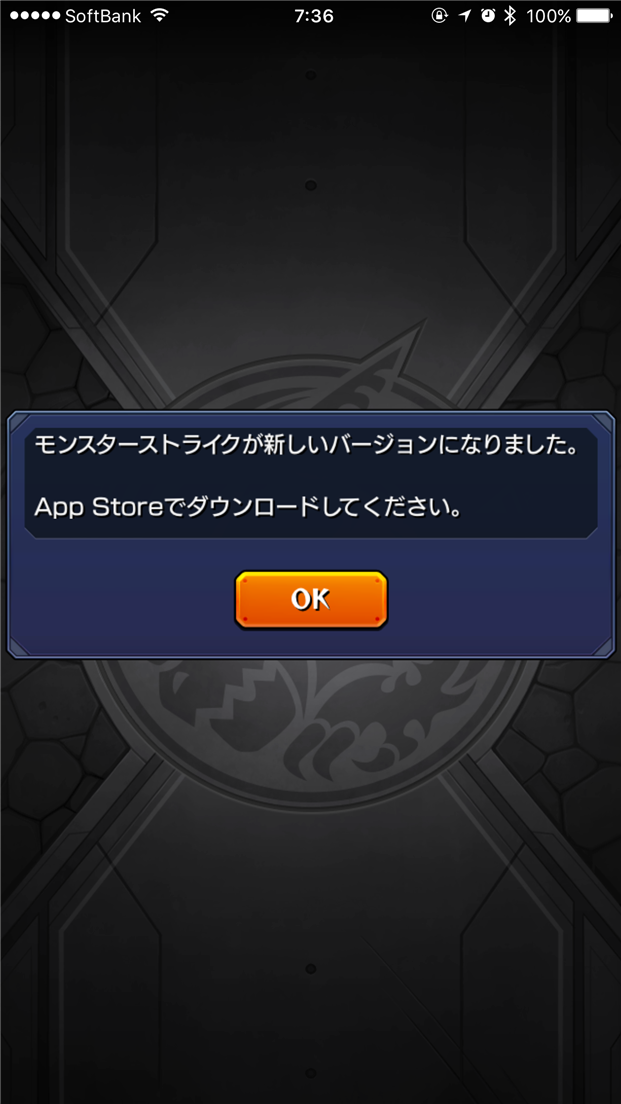
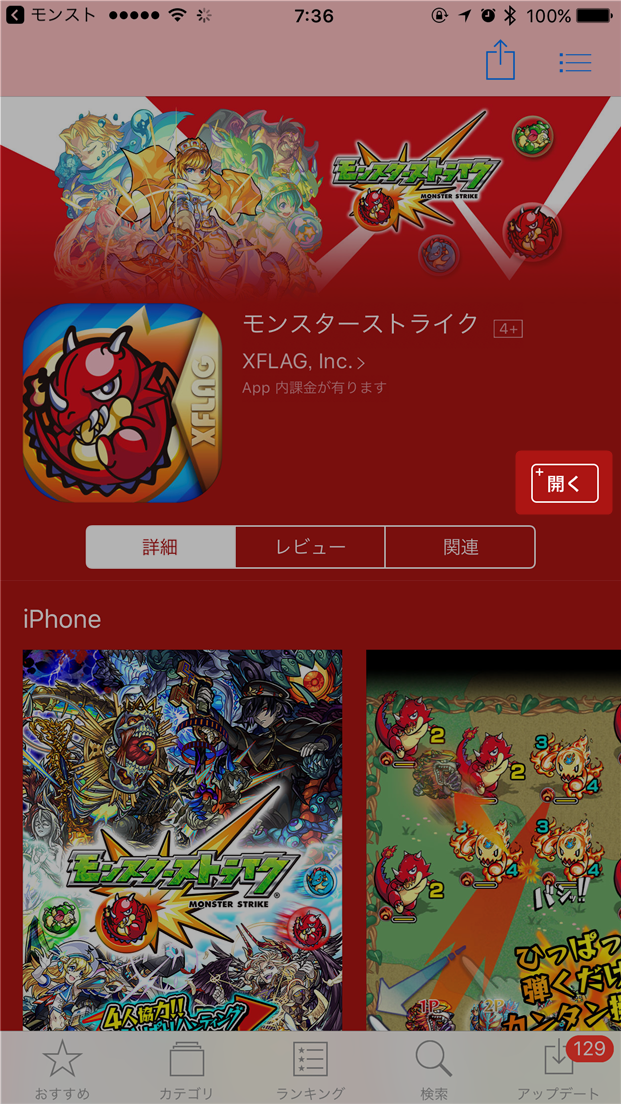

スポンサーリンク